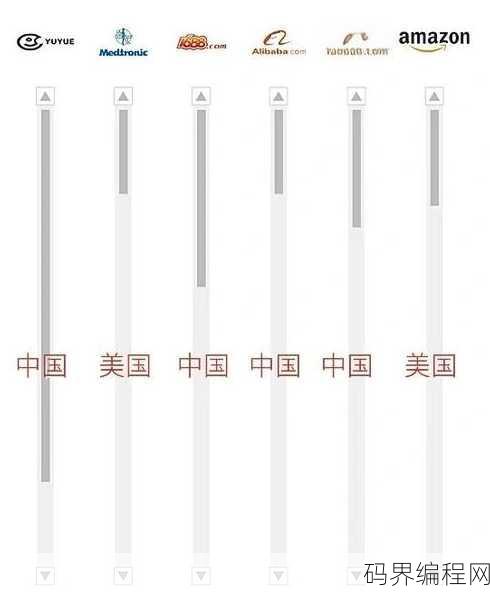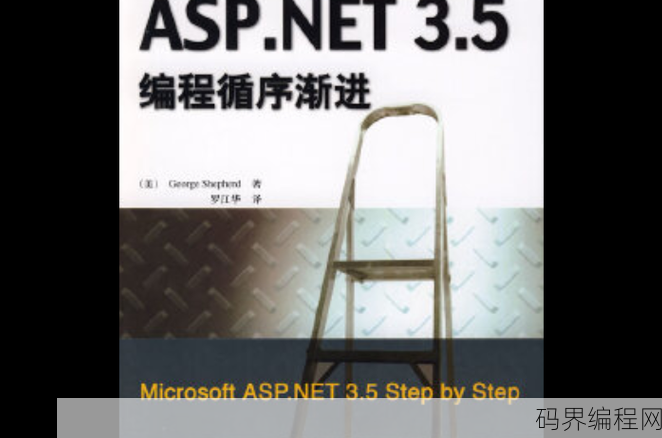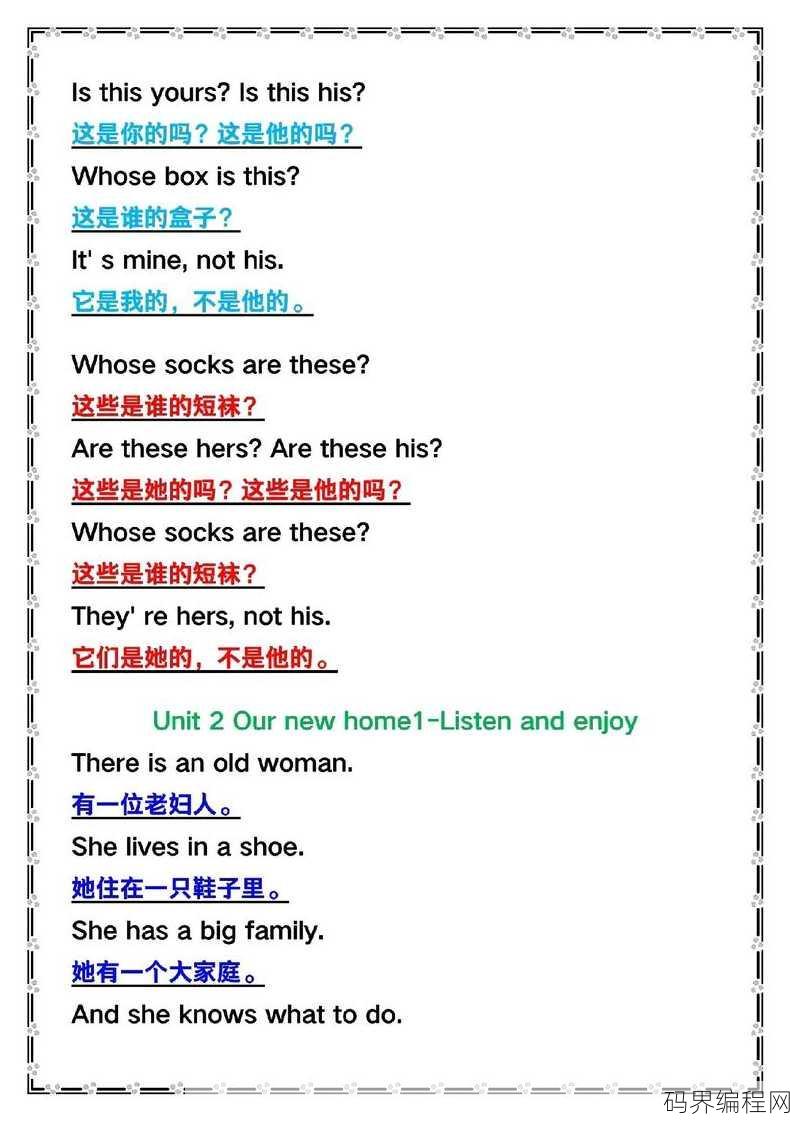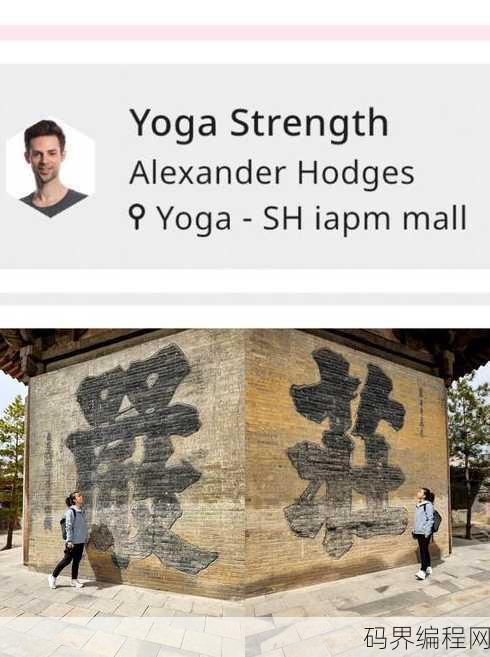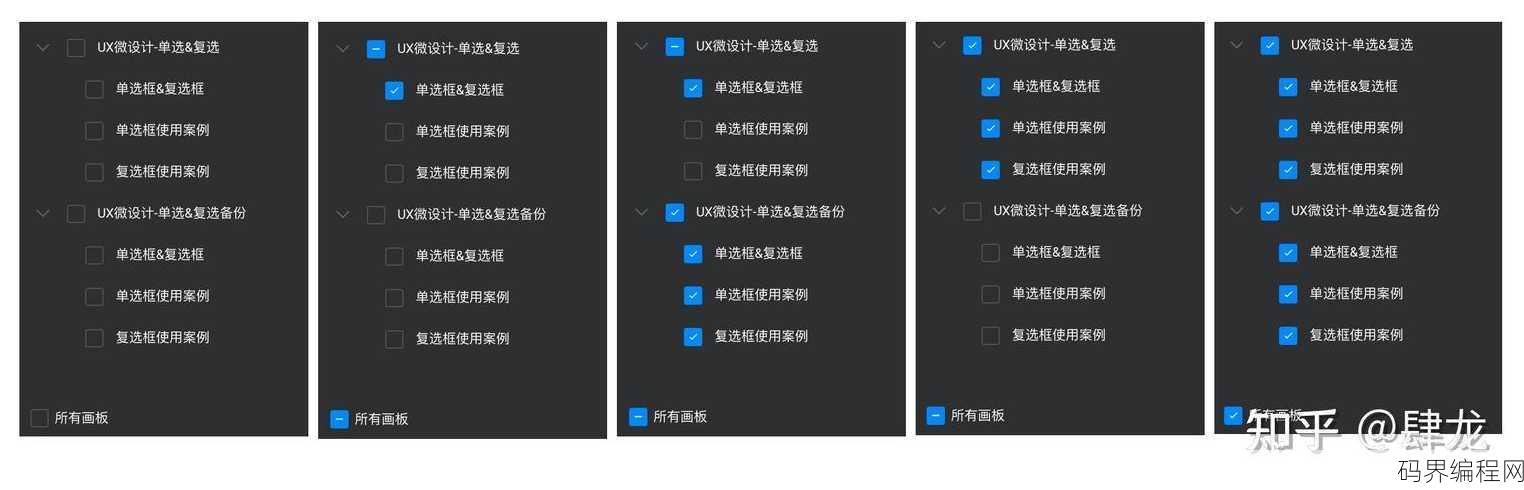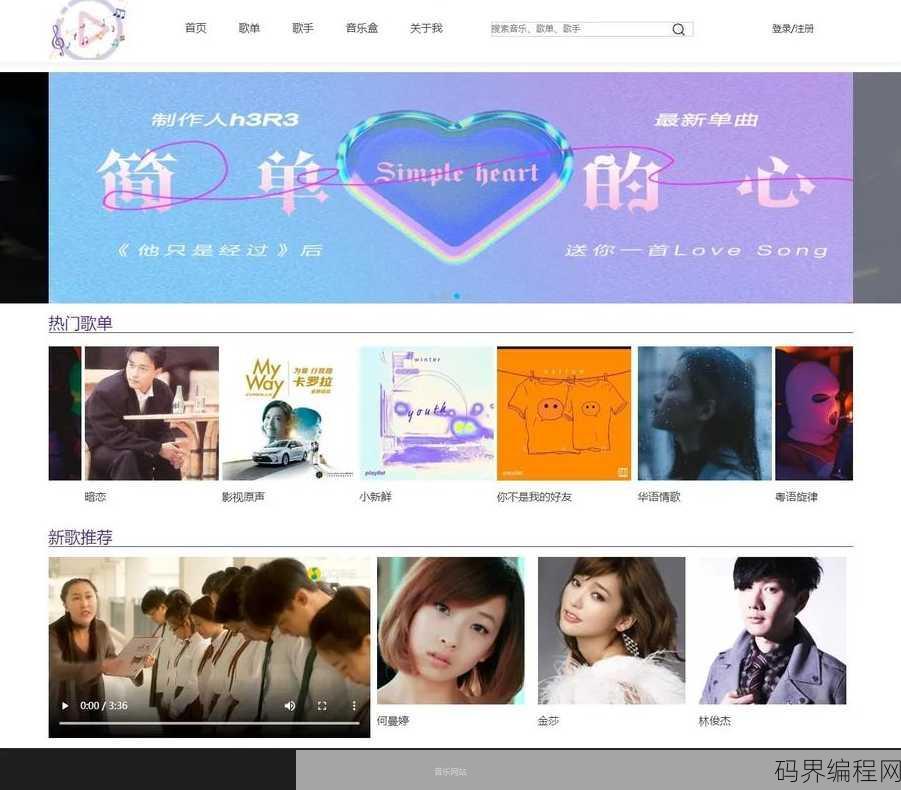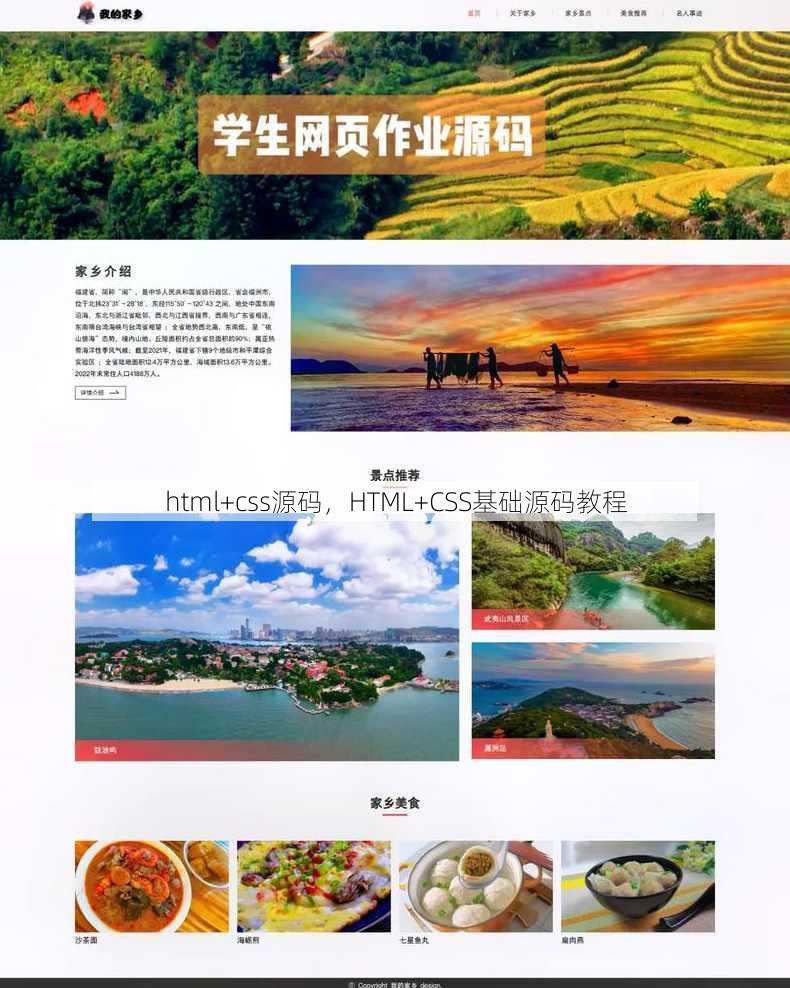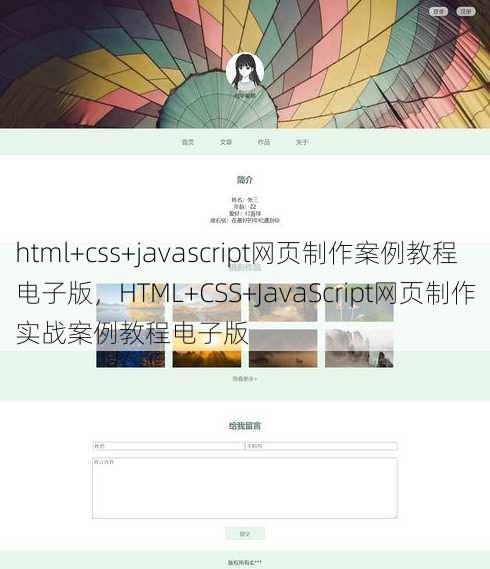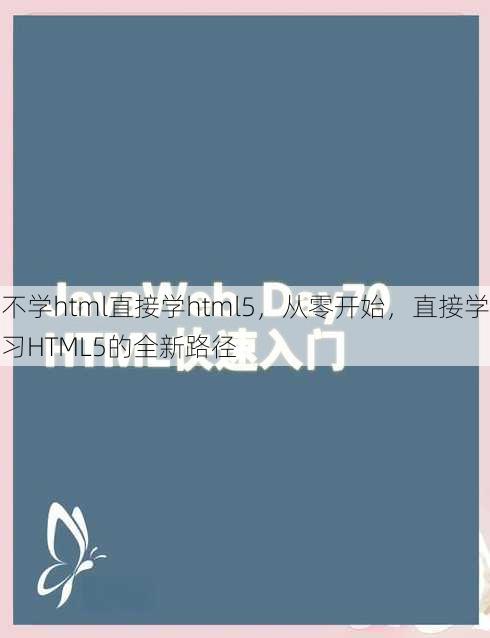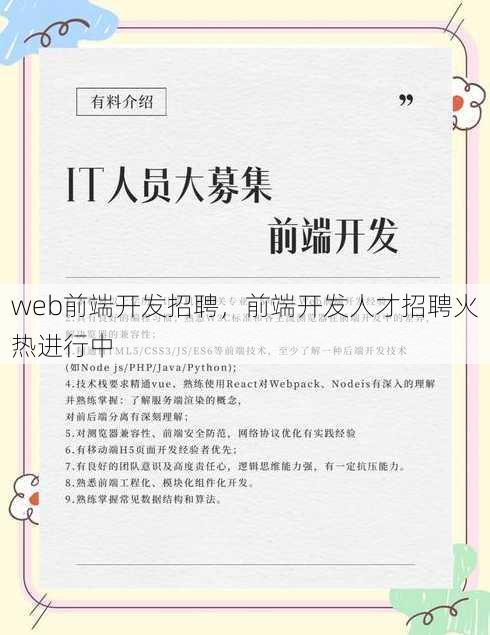if函数的使用方法视频,,if函数使用方法详解视频教程
本视频介绍了if函数的使用方法,通过示例展示了如何设置条件表达式,然后演示了if语句的基本结构,包括条件判断和执行代码块,视频还涵盖了if-else分支的使用,以及如何在条件不满足时执行不同的代码路径,还简要介绍了嵌套if语句和逻辑运算符的应用,观看本视频,可快速掌握if函数在编程中的基本应用。
如果你也想轻松驾驭Excel的IF函数,这视频必须看!
嗨,大家好!今天我要给大家分享一个非常有用的Excel技巧——IF函数的使用方法,之前有朋友问我:“小王,Excel里的IF函数怎么用啊?我看了半天还是一头雾水。”我就来给大家详细讲解一下,希望能帮助大家轻松掌握这个函数。
什么是IF函数?
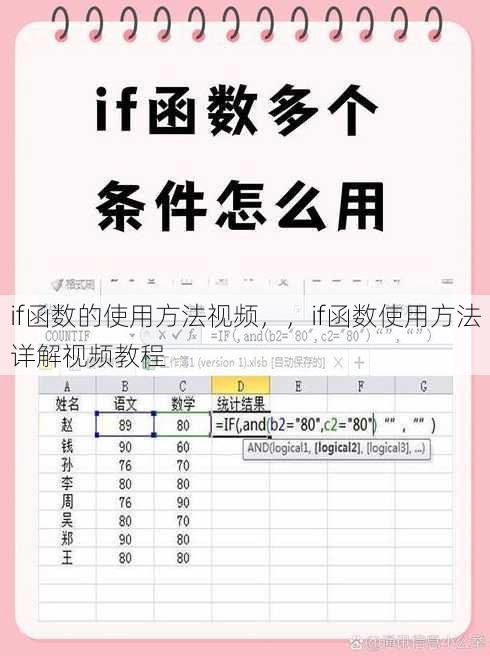
IF函数是Excel中一个非常强大的逻辑函数,它可以根据指定的条件来判断,如果条件为真,则返回一个值;如果条件为假,则返回另一个值,如果.....否则...”。
一:IF函数的基本结构
-
基本语法:IF(条件,真值,假值)
- 条件:这是IF函数要判断的部分,它必须是一个可以返回真或假的值。
- 真值:如果条件为真,则返回这个值。
- 假值:如果条件为假,则返回这个值。
-
示例:假设我们有一个成绩表,想判断学生的成绩是否及格(60分以上为及格),可以使用如下公式:
=IF(B2>=60, "及格", "不及格")
这里,条件是
B2>=60,真值是“及格”,假值是“不及格”。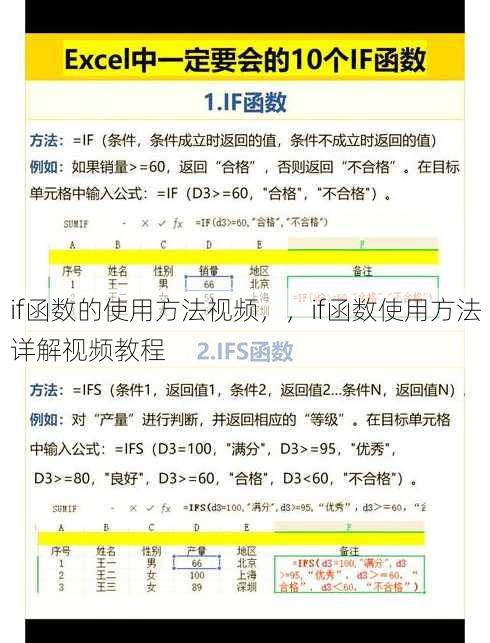
-
嵌套IF函数:一个条件可能需要多个条件判断,这时,我们可以使用嵌套的IF函数。
=IF(B2>=90, "优秀", IF(B2>=80, "良好", IF(B2>=70, "中等", IF(B2>=60, "及格", "不及格"))))
这个公式中,我们嵌套了四个IF函数,分别对应不同的成绩等级。
二:IF函数的高级应用
-
结合其他函数:IF函数可以与其他函数结合使用,实现更复杂的逻辑判断。
- 示例:使用
COUNTIF函数统计满足条件的单元格数量。=IF(COUNTIF(A1:A10, "张三")>0, "张三存在", "张三不存在")
- 示例:使用
SUMIF函数计算满足条件的单元格总和。=SUMIF(A1:A10, "张三", B1:B10)
- 示例:使用
-
逻辑运算符:IF函数中可以使用逻辑运算符(如AND、OR、NOT)来组合多个条件。
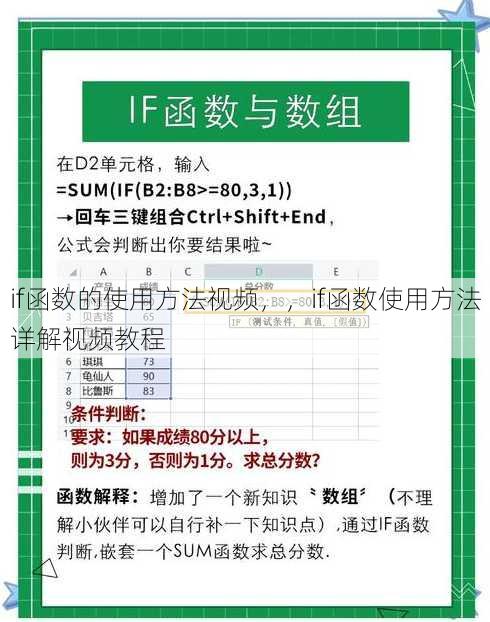
- 示例:判断年龄是否在18到25岁之间。
=IF(AND(A2>=18, A2<=25), "青年", "非青年")
- 示例:判断年龄是否在18到25岁之间。
-
动态范围:使用数组公式和动态范围,可以实现更灵活的条件判断。
- 示例:判断多个条件是否同时满足。
=IF(AND(A1>=1, B1>=2, C1>=3), "所有条件满足", "至少有一个条件不满足")
- 示例:判断多个条件是否同时满足。
三:IF函数的常见问题及解决方法
-
错误提示:在使用IF函数时,可能会遇到错误提示,如“#VALUE!”、“#DIV/0!”等。
- 原因:通常是因为条件判断不正确或使用了错误的函数。
- 解决方法:仔细检查条件判断,确保使用了正确的函数。
-
效率问题:在处理大量数据时,使用IF函数可能会影响效率。
- 解决方法:可以考虑使用数组公式或VBA脚本优化计算过程。
-
公式嵌套过多:嵌套过多的IF函数会使公式变得复杂,难以理解和维护。
- 解决方法:尽量简化公式,避免过度嵌套。
通过本文的讲解,相信大家对Excel的IF函数有了更深入的了解,IF函数是Excel中非常实用的工具,掌握它可以帮助我们更高效地处理数据,如果你在学习和使用IF函数的过程中遇到任何问题,欢迎在评论区留言,我会尽力为大家解答,推荐大家观看以下视频,帮助你更好地掌握IF函数的使用方法:
[视频链接]
让我们一起,用Excel改变世界!
其他相关扩展阅读资料参考文献:
IF函数的基本结构
-
IF函数的核心逻辑
IF函数是Excel中最基础的条件判断工具,其语法为:=IF(条件, 值1, 值2)。“条件”是判断真假的关键,“值1”对应条件为真时的输出,“值2”对应条件为假时的输出。=IF(A1>60,"及格","不及格")会根据A1单元格的值返回相应结果。 -
条件表达式的写法
条件表达式可以是数值比较(如>,<,>=)、文本匹配(如,<>)或逻辑运算(如AND,OR)。“>”表示大于,表示等于,“AND”需同时满足多个条件,“OR”只需满足其中一个条件。=IF(AND(B2>80,C2="通过"),"优秀","待提升")结合了数值与文本判断。 -
返回值的设置
返回值可以是文本、数字、公式或单元格引用。“值1”和“值2”需明确区分,避免混淆。=IF(D1="男",1,0)将性别转换为数值,便于后续统计计算。
IF函数的常见应用场景
- 逻辑判断的真假值
IF函数常用于判断条件是否成立,
- 成绩分类:
=IF(E1>=90,"A",IF(E1>=80,"B","C")) - 库存预警:
=IF(F1<10,"缺货",IF(F1>=50,"充足","适量")) - 状态标识:
=IF(G1="完成","✅",IF(G1="进行中","⏳","❌"))
- 数据筛选与条件格式化
通过IF函数可实现动态筛选,
- 筛选符合条件的数据:
=IF(H1="销售",I1*0.1,0)提取销售类数据的提成 - 条件格式化高亮:使用公式设置单元格颜色,如
=IF(J1>100,TRUE,FALSE)高亮超过100的数值 - 多条件筛选:
=IF(AND(K1="华东",L1>=200),TRUE,FALSE)筛选特定区域和销量的数据
- 多条件嵌套的复杂判断
嵌套IF能处理多层逻辑,
- 多层级评分:
=IF(M1>=90,"优秀",IF(M1>=75,"良好",IF(M1>=60,"及格","不及格"))) - 动态计算工资:
=IF(N1>=1000, N1*0.15, IF(N1>=800, N1*0.1, N1*0.08))根据销售额设置不同提成比例 - 数据分类汇总:
=IF(O1="高风险",P1*1.2,IF(O1="中风险",P1*1.1,P1))对风险等级进行差异化计算
IF函数的进阶技巧
- 嵌套IF的优化方法
过多嵌套会导致公式复杂且易出错,建议使用“IFERROR”或“SWITCH”替代。
- 简化嵌套结构:
=IFERROR(IF(AND(B2>80,C2="通过"),"优秀",IF(B2>70,"良好","待提升")), "错误") - 替代多层IF:
=SWITCH(B2,"A",1,"B",2,"C",3)将文本直接映射为数值
- 结合其他函数的高效应用
IF函数常与VLOOKUP、SUMIF等函数联动,
- 动态查找数据:
=IF(VLOOKUP(A1,表1,2,0)="合格","✅","❌") - 条件求和:
=IF(SUMIF(Q1:Q100,"销售",R1:R100)>1000,"达标","未达标") - 文本格式化输出:
=IF(T1>100,TEXT(T1,"0.00%"),"无数据")将数值转换为百分比格式
- 数组公式的高级用法
通过按Ctrl+Shift+Enter组合键,IF函数可处理数组运算,
- 批量判断条件:
=IF({TRUE,FALSE},{"通过","未通过"})对多行数据同时判断 - 多条件筛选汇总:
=SUM(IF((U1:U100="销售")*(V1:V100>100),W1:W100,0)) - 动态生成条件列表:
=IF(ROW(A1:A10)>=5, "后半段", "前半段")按行号分段
IF函数的常见错误与解决方案
- 逻辑错误:条件表达式不严谨
=IF(A1="通过",B1,C1)未考虑空值,建议添加“ISBLANK”判断:
=IF(AND(A1="通过",ISBLANK(B1)), "待补充", B1)
- 语法错误:括号不匹配或参数顺序错误
“条件”必须放在第一位,否则公式失效。
- 错误:
=IF("条件",A1>60,"及格") - 正确:
=IF(A1>60,"及格","不及格")
- 引用错误:单元格范围不准确
确保引用范围与条件匹配,
=IF(A1:A10>60,"及格","不及格")会报错,需改为=IF(A1>60,"及格","不及格")
-
忽略函数嵌套限制
Excel对嵌套IF层数有限制(最多64层),超限会导致公式无法运行,建议用“IFERROR”或“CHOOSE”替代。 -
未处理错误值
=IF(A1/0, "结果", "错误")会因除零错误导致显示#DIV/0!,需用“IFERROR”包裹:
=IFERROR(IF(A1/0, "结果", "错误"), "计算错误")
IF函数的进阶组合与实际案例
-
IF与VLOOKUP结合:动态数据查询
=IF(VLOOKUP(A1,表1,2,0)="合格", "通过", "不通过")可快速判断查询结果是否符合预期。 -
IF与SUMIF结合:条件求和分析
=IF(SUMIF(Q1:Q100,"销售",R1:R100)>1000, "达标", "未达标")适用于销售业绩统计场景。 -
IF与COUNTIF结合:数据频率判断
=IF(COUNTIF(S1:S100,"已完成")>=5, "任务完成率高", "需优化")可评估任务完成情况。 -
IF与IFERROR结合:双重错误处理
=IF(IFERROR(VLOOKUP(A1,表1,2,0),"无数据")="合格", "通过", "不通过")同时处理查询错误和逻辑判断。 -
IF与TEXT结合:格式化输出结果
=IF(A1>100,TEXT(A1,"0.00%"),"无数据")将数值自动转换为百分比格式,提升数据可读性。
IF函数是Excel中不可或缺的工具,掌握其基础语法、应用场景和错误排查是入门关键,通过进阶技巧如嵌套优化、函数组合,可显著提升工作效率。“条件判断”的本质是逻辑思维的体现,建议多通过实际案例(如成绩分析、库存管理、工资计算)反复练习,对于复杂需求,可结合数组公式或VBA进一步扩展功能。“IF函数的使用”并非一蹴而就,需在实践中不断积累经验,才能真正发挥其强大作用。
“if函数的使用方法视频,,if函数使用方法详解视频教程” 的相关文章
滚动条长什么样子,揭秘滚动条,其独特的外观与功能
滚动条通常是一种长条形的用户界面元素,它位于网页、文档或应用程序的边缘,用于在内容超过显示区域时浏览和滚动内容,滚动条由一个滑动块(也称为滑块或滚动块)和两个箭头按钮组成,滑动块可以在滚动条上移动,以查看和定位文档或网页的不同部分,在滚动条上方或下方通常有箭头按钮,允许用户快速向上或向下滚动内容,滚...
asp编程过时了,asp编程,时代的过去式,未来何去何从?
ASP(Active Server Pages)编程虽然曾经是构建动态网页和应用程序的主流技术,但随着Web技术的发展,它已经逐渐过时,现代Web开发更倾向于使用如HTML5、CSS3和JavaScript等前端技术,以及Node.js、Ruby on Rails、Django等后端框架,这些新技术...
beanstalk翻译,Beanstalk的中文翻译
Beanstalk的翻译为“豆茎”或“云服务”,Beanstalk通常指的是一个云计算平台或服务,提供自动扩展的云资源管理,确保应用程序的稳定性和高效运行,在具体语境中,根据需要,也可以翻译为“云托管服务”或“弹性云服务”。Beanstalk翻译——的使用指南 用户解答: 大家好,我最近在使用B...
strength,发掘内在力量,探索strength的无限可能
本文深入探讨了“strength”这一概念,强调发掘内在力量的重要性,文章指出,通过探索strength的无限可能,个体可以挖掘潜能,实现自我成长与突破,作者鼓励读者积极面对挑战,不断挑战自我,以发现和释放自身强大的内在力量。探索“力量”的内涵 用户解答: “力量”这个词,在我们生活中无处不在,...
checkbox怎么用,轻松掌握,checkbox的使用方法详解
checkbox,即复选框,是一种常见的网页和应用程序用户界面元素,用于选择一个或多个选项,使用方法如下:,1. **创建复选框**:在HTML中,使用`标签创建一个复选框。,2. **添加标签**:为每个复选框添加一个描述性的标签,以帮助用户理解其功能。,3. **绑定逻辑**:通过JavaScr...
html网页嵌入视频代码,HTML嵌入视频代码指南
HTML网页嵌入视频的代码通常涉及使用`标签,以下是一个基本的示例:,`html,, , , 您的浏览器不支持视频标签。,,`,这段代码会在网页中嵌入一个视频播放器,其中包含两个视频源:一个MP4格式和一个OGG格式,如果浏览器支持`标签,它将自动播放视频;如果不支持,将显示一条消息说明浏览器...